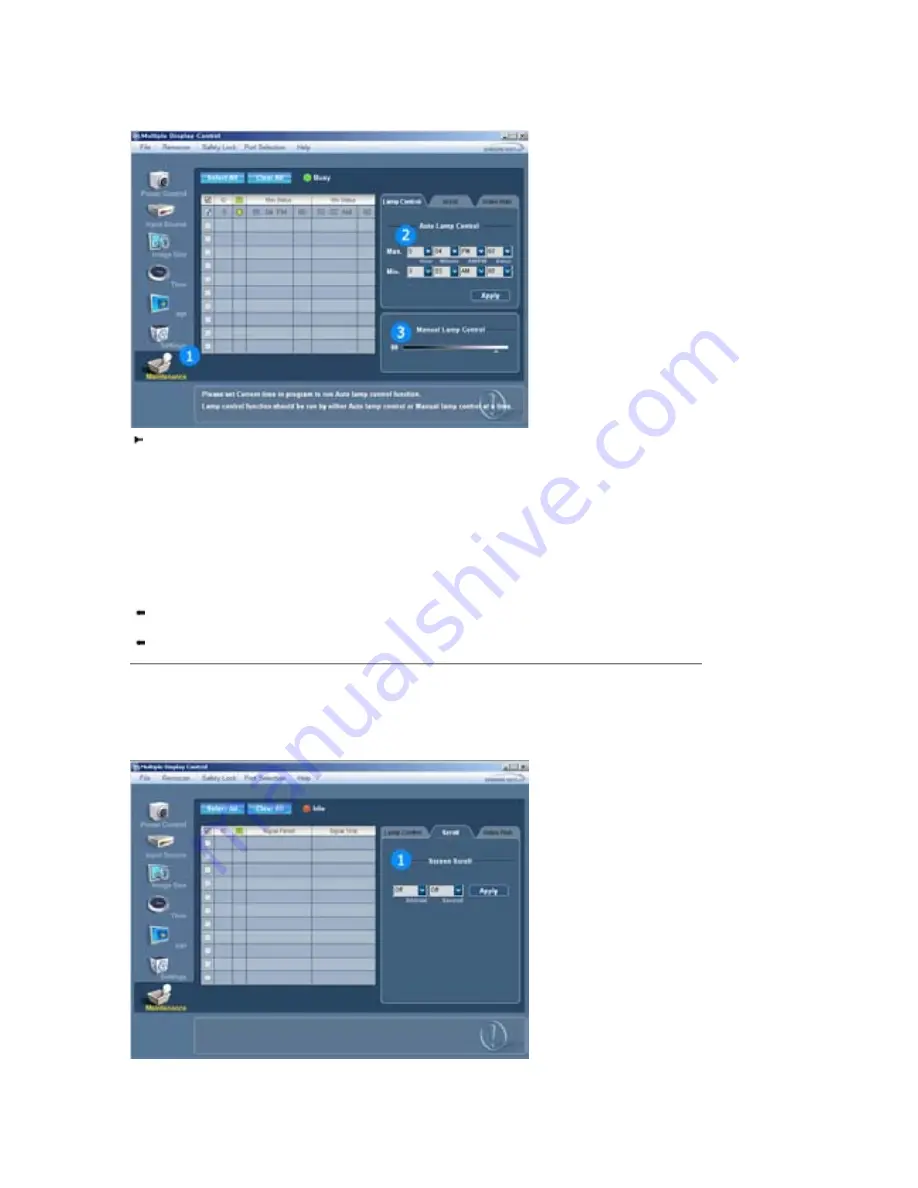
9. Control de Mantenimiento - Control de lámpara
1. Haga clic en el icono "Maintenance (Mantenimiento)" en la columna Main Icon (Icono principal) para
mostrar la pantalla de mantenimiento.
Aparece una cuadrícula de información "Info Grid" mostrando varios elementos básicos de datos.
1) Mantenimiento
- Permite la función de Control del mantenimiento para todas las fuentes de entrada.
2) Control de lámpara automático
-
Ajusta automáticamente la luz posterior de la pantalla seleccionada a una hora especificada.
La función de Control de lámpara automático se desactiva automáticamente si se ajusta usando la
función Control de lámpara manual.
3) Control de lámpara manual
- Le permite ajustar la luz posterior de la pantalla seleccionada sin importar la hora. La función de Control
de lámpara automático se desactiva automáticamente si se ajusta usando la función Control de lámpara
manual.
La función de Control del mantenimiento sólo está disponible para las pantallas para las cuales
está activado (ON) el estado de suministro eléctrico.
La source d’entrée de MagicNet ne fonctionne que sur le modèle MagicNet.
10. Control de Mantenimiento - Scroll
1. Haga clic en el icono "Maintenance (Mantenimiento)" en la columna Main Icon (Icono principal) para
mostrar la pantalla de mantenimiento.
1) Screen Scroll
- Elimina las imágenes residuales que pueden producirse cuando la pantalla seleccionada está en modo
de pausa durante un período de tiempo prolongado. Puede usar el temporizador del ciclo de
Содержание 460Pn - SyncMaster - 46" LCD Monitor
Страница 1: ...Instalaci n del programa SyncMaster 460Pn 460P...
Страница 135: ...limpiadora o simplemente agua z No deje restos de detergente ni raye la caja No permita que entre agua en el computador...
Страница 150: ...Este monitor LCD cumple con la norma ISO13406 2 Sin p xeles defectuosos de Clase II...
















































